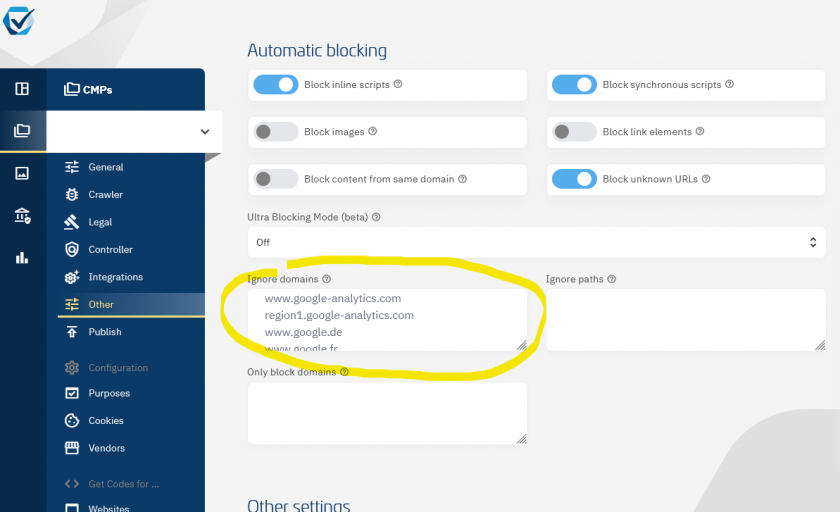Trabajar con el modo de consentimiento de Google v2 + código de bloqueo automático
El Modo de Consentimiento de Google diferencia entre dos modos: Implementación Básica e Implementación Avanzada. Cuando se utiliza el bloqueo automático, es necesario realizar algunas configuraciones para lograr las implementaciones:
Nota: Esta página describe el caso de uso cuando utiliza el código de bloqueo automático y el seguimiento de Google Analytics o Google Ads. directamente en el sitio web (no se utiliza GTM). Para conocer los casos de uso de GTM, consulte aquí.
Modo de consentimiento de Google v2 "Implementación básica" mediante código de bloqueo automático
Si está utilizando el Código de bloqueo automático en su sitio web y desea lograr la "Implementación básica" (también conocida como "bloqueo duro"). La ventaja aquí es una mayor seguridad jurídica. La desventaja es un seguimiento menos preciso (para los usuarios que no dieron su consentimiento).
No necesitará realizar ningún cambio adicional. Por favor, asegúrate de tener el código de Bloqueo Automático correctamente implementado:
- Asegúrese de que el modo de consentimiento esté habilitado (Menú > CMP > Integraciones > Modo de consentimiento de Google)
- Asegúrese de que el Código de bloqueo automático se coloque antes de cualquier Código de Google
- Asegúrese de que Google Analytics, Google Ads u otros servicios de Google estén en su lista de proveedores
Modo de consentimiento de Google v2 "Implementación avanzada" mediante código de bloqueo automático
La Implementación Avanzada es la forma en que se activan las Etiquetas de Google Analytics o Etiquetas de Google Ads incluso si no se da el consentimiento. En este caso, las señales del modo de consentimiento se utilizan para indicarle a Google Analytics o Google Ads que limiten el seguimiento. A esto también se le suele llamar "bloqueo suave". La ventaja aquí es una mayor precisión en el seguimiento. El problema es una menor seguridad jurídica.
Para implementar la implementación avanzada de Google Analytics o Google Ads cuando se utiliza el bloqueo automático, siga estos pasos:
- Asegúrese de que el modo de consentimiento esté habilitado (Menú > CMP > Integraciones > Modo de consentimiento de Google)
- Asegúrese de que Google Analytics, Google Ads u otros servicios de Google estén en su lista de proveedores
- Asegúrese de que el Código de bloqueo automático se coloque antes de cualquier Código de Google
- Agregar el atributo
data-cmp-ab="1"a todos los Google Codes en tu sitio web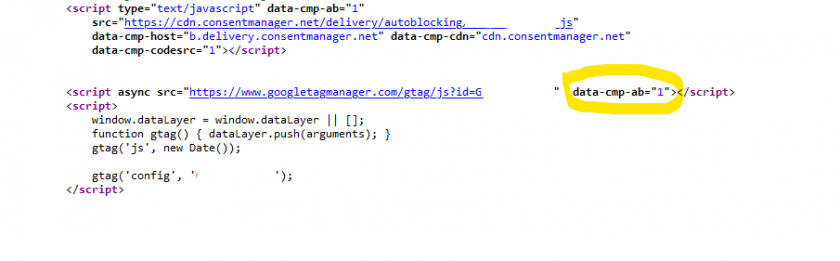
- (opcional, para mayor precisión) Asegúrese de que los Códigos de Google no estén bloqueados por el Código de bloqueo automático agregando los siguientes dominios a la lista de dominios ignorados:
googletagmanager.comwww.googletagmanager.comgoogle-analytics.comwww.google-analytics.comregion1.google-analytics.comwww.google.dewww.google.frwww.google.es
(agrega más dominios de google... según tu país)